共计 9635 个字符,预计需要花费 25 分钟才能阅读完成。
1.greenplum 数据库安装前期准备工作
1.1 安装 Linux
- 内存:最小 1GB,推荐 2GB 或以上。
- 交换空间: 内存大小是 1 -2GB 时,交换空间是内存的 1.5 倍,内存大小 2 -16GB 时,交换空间等于内存大小,内存大小 16G 以上时,交换空间为 16GB。
- 需要选择以下组件:GNOME 桌面、编辑器、开发工具、开发库等,具体参照 Linux 标准文档。
- 使用安装光盘安装 CentOS-6.5-x86_64-bin
- Greenplum 数据库版本 4.3.9.1
1.2 配置系统信息,做安装 Greenplum 的准备工作
1.2.1 Greenplum 集群介绍
这里使用 1 个 master,3 个 segment 的集群,ip 为:
| 196.168.0.56 | |
| 196.168.0.57 | |
| 196.168.0.58 | |
| 196.168.0.59 |
其中 196.168.0.56 为 master,其余为 segment。
1.2.2 修改 /etc/hosts 文件(所有的机器都要修改)
这里主要是为之后 Greenplum 能够在各个节点之间相互通信做准备,添加如下:
格式为:主机 ip 地址 主机名
| [] | |
| 192.168.0.56 mdw | |
| 192.168.0.57 sdw1 | |
| 192.168.0.58 sdw2 | |
| 192.168.0.59 sdw3 |
注意:一定要按照这个格式写,参数代表的含义,上面已经做出说明。
配置了这个文件之后,需要继续修改 hostname,即修改 /etc/sysconfig/network 这个文件。
如下 (所有机器都要修改):
| [root@mdw ~]# vi /etc/sysconfig/network | |
| NETWORKING=yes | |
| HOSTNAME=mdw |
注意:这里修改 hostname,需要重启之后方可生效,如需立即生效,需使用 hostname 命令。
[root@mdw ~]# hostname mdw
这里的 HOSTNAME 一定要与 /etc/hosts 中的主机名一致,最终可以使用 ping 命令测试是否配置好了:
| [root@mdw ~]# ping sdw1 | |
| PING sdw1 (192.168.0.57) 56(84) bytes of data. | |
| 64 bytes from sdw1 (192.168.0.57): icmp_seq=1 ttl=64 time=1.14 ms | |
| 64 bytes from sdw1 (192.168.0.57): icmp_seq=2 ttl=64 time=0.726 ms | |
| 64 bytes from sdw1 (192.168.0.57): icmp_seq=3 ttl=64 time=0.714 ms | |
| --- sdw1 ping statistics --- | |
| 3 packets transmitted, 3 received, 0% packet loss, time 2279ms | |
| rtt min/avg/max/mdev = 0.714/0.862/1.148/0.204 ms[root@mdw ~]# ping sdw2 | |
| PING sdw2 (192.168.0.58) 56(84) bytes of data. | |
| 64 bytes from sdw2 (192.168.0.58): icmp_seq=1 ttl=64 time=0.940 ms | |
| --- sdw2 ping statistics --- | |
| 1 packets transmitted, 1 received, 0% packet loss, time 971ms | |
| rtt min/avg/max/mdev = 0.940/0.940/0.940/0.000 ms | |
| [root@mdw ~]# ping sdw3 | |
| PING sdw3 (192.168.0.59) 56(84) bytes of data. | |
| 64 bytes from sdw3 (192.168.0.59): icmp_seq=1 ttl=64 time=1.62 ms | |
| 64 bytes from sdw3 (192.168.0.59): icmp_seq=2 ttl=64 time=0.669 ms | |
| --- sdw3 ping statistics --- | |
| 2 packets transmitted, 2 received, 0% packet loss, time 1146ms | |
| rtt min/avg/max/mdev = 0.669/1.148/1.627/0.479 ms |
一定要使用主机名来测试,使用 ip 地址测试无效。
注意:修改了 /etc/sysconfig/network 后,可以将 /home/gpadmin/.gphostcache 删除掉,因为如果在修改 network 文件之前执行过 gpssh-exkeys,可能会在 gphostcache 文件中生成主机名和 hostlist 配置中的名字形成对应关系,而 greenplum 之后不会再修改这个文件。
1.2.3 创建用户和用户组(所有机器都要创建)
| [] | |
| [] | |
| [] | |
| Changing password for user gpadmin. | |
| New password: | |
| Retype new password: | |
| passwd: all authentication tokens updated successfully. |
1.2.4 修改系统内核(所有的机器都要修改)
| [root@mdw ~]# vi /etc/sysctl.conf | |
| kernel.shmmax = 500000000 | |
| kernel.shmmni = 4096 | |
| kernel.shmall = 4000000000 | |
| kernel.sem = 250 512000 100 2048 | |
| kernel.sysrq = 1 | |
| kernel.core_uses_pid = 1 | |
| kernel.msgmnb = 65536 | |
| kernel.msgmax = 65536 | |
| kernel.msgmni = 2048 | |
| net.ipv4.tcp_syncookies = 1 | |
| net.ipv4.ip_forward = 0 | |
| net.ipv4.conf.default.accept_source_route = 0 | |
| net.ipv4.tcp_tw_recycle = 1 | |
| net.ipv4.tcp_max_syn_backlog = 4096 | |
| net.ipv4.conf.all.arp_filter = 1 | |
| net.ipv4.ip_local_port_range = 1025 65535 | |
| net.core.netdev_max_backlog = 10000 | |
| net.core.rmem_max = 2097152 | |
| net.core.wmem_max = 2097152 | |
| vm.overcommit_memory = 2 |
执行以下命令使参数生效:
[root@dw-greenplum-1~]# sysctl -p
注意:每台机器都要修改,不然就会初始化不成功。
1.2.5 修改文件打开限制(每台机器都要修改):
| [root@mdw ~]# vi /etc/security/limits.conf | |
| # End of file | |
| * soft nofile 65536 | |
| * hard nofile 65536 | |
| * soft nproc 131072 | |
| * hard nproc 131072 |
在这个文件末尾,添加上面四行就可以了。
1.2.6 关闭防火墙(每台机器都要)
| [root@mdw ~]# service iptables stop(或者开放 5432 端口,该端口之后会用到)[root@mdw ~]# /sbin/iptables -I INPUT -p tcp --dport 80 -j ACCEPT | |
| [root@mdw ~]# /etc/rc.d/init.d/iptables save |
除此之外,还需关闭 SELINUX
| [root@mdw selinux]# vi /etc/selinux/config | |
| # This file controls the state of SELinux on the system. | |
| # SELINUX= can take one of these three values: | |
| # enforcing - SELinux security policy is enforced. | |
| # permissive - SELinux prints warnings instead of enforcing. | |
| # disabled - No SELinux policy is loaded. | |
| SELINUX=disabled | |
| # SELINUXTYPE= can take one of these two values: | |
| # targeted - Targeted processes are protected, | |
| # mls - Multi Level Security protection. | |
| SELINUXTYPE=targeted |
好了现在准备工作已经做好了,可以开始安装 Greenplum 了。
2 安装 Greenplum
2.1 创建安装文件目录(每台机器都需要创建)
| [] | |
| [] |
之后安装文件,就放在这个目录下面
2.2 下载安装包
官网 https://network.pivotal.io/products/pivotal-gpdb
注意:下载安装包之前,需要在官网注册账号,方可下载。
(1) 选择最新发布版本
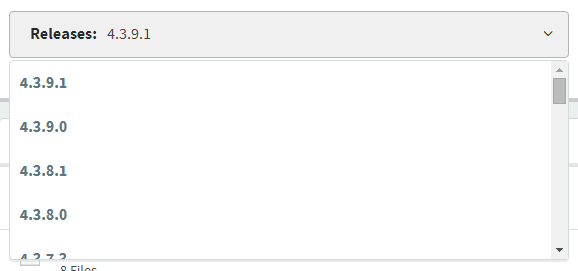
(2) 选择最后一个 4.3.9.1 Database Server
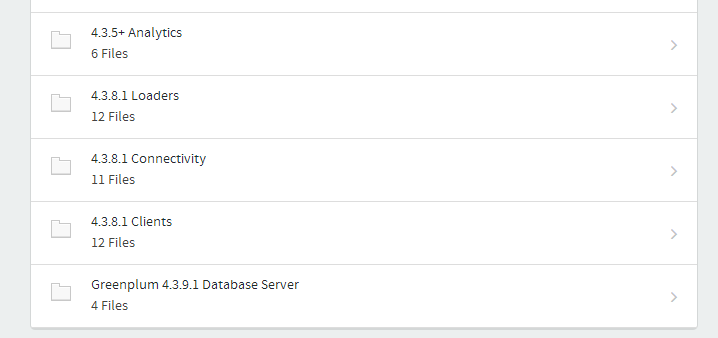
(3) 选择第二个 Greenplum Database 4.3.9.1 for Red Hat Enterprise Linux 5,6 and 7
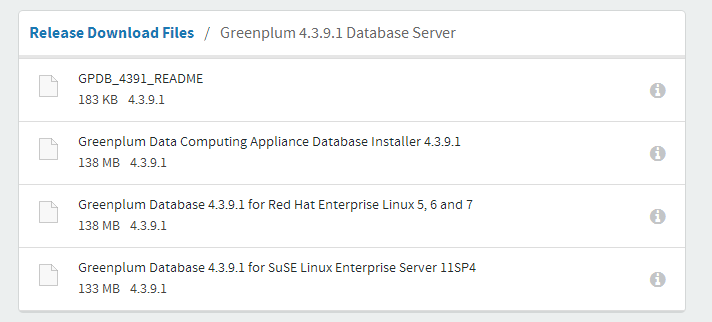
2.3 master 上安装 Greenplum(只需 master 即可)
上传 Greenplum 的安装文件 greenplum-db-4.3.9.1-build-1-RHEL5-x86_64.zip 并解压缩。
# unzip ./greenplum-db-4.3.9.1-build-1-RHEL5-x86_64.zip
在 root 用户下,将下载的文件放在 CentOS 系统中自己能找到的位置即可,给该文件赋予可执行权限,之后执行该文件,即开始安装
| # chmod +x greenplum-db-4.3.9.1-build-1-RHEL5-x86_64.bin | |
| # ./greenplum-db-4.3.9.1-build-1-RHEL5-x86_64.bin |
期间需要修改默认安装目录,输入 /opt/greenplum/greenplum-db-4.3.9.1 之后即可安装成功,此时 master 上的 Greenplum 安装成功了。
但是之前我们都是以 root 身份安装的,所以要将安装目录下的文件的所有者,都修改为 gpadmin。
[root@mdw ~]# chown -R gpadmin:gpadmin /opt/greenplum
因为只在 master 上安装了 Greenplum,所以接下来要将安装包批量发送到每个 segment 上,才能算是整个集群完整安装了 Greenplum。
下面的操作都是为了连接所有节点,并将安装包发送到每个节点。
2.4 创建配置文件
| [root@mdw ~]# su – gpadmin | |
| [gpadmin@mdw ~]$ mkdir conf | |
| [gpadmin@mdw ~]$ cd conf | |
| [gpadmin@mdw conf]$ vi hostlist | |
| mdw | |
| sdw1 | |
| sdw2 | |
| sdw3 | |
| [gpadmin@mdw conf]$ vi seg_hosts | |
| sdw1 | |
| sdw2 | |
| sdw3 |
注意: 此时需要转换成 gpadmin 身份来操作了,按照上面的文件内容创建 hostlist 和 seg_hosts 文件备用。
hostlist 存储了所有节点的主机名,seg_hosts 存储了所有从节点的主机名。
这里文件中的 mdw、sdw1、sdw2、sdw3 即为之前在 /etc/hosts 文件中配置的最后一个参数。
2.5 打通所有节点
greenplum_path.sh 中保存了运行 Greenplum 的一些环境变量设置,包括 GPHOOME、PythonHOME 等设置。
| [gpadmin@mdw ~]$ source /opt/greenplum/greenplum-db/greenplum_path.sh | |
| [gpadmin@mdw ~]$ gpssh-exkeys -f /home/gpadmin/conf/hostlist | |
| [STEP 1 of 5] create local ID and authorize on local host | |
| ... /home/gpadmin/.ssh/id_rsa file exists ... key generation skipped | |
| [STEP 2 of 5] keyscan all hosts and update known_hosts file | |
| [STEP 3 of 5] authorize current user on remote hosts | |
| ... send to sdw1 | |
| ... send to sdw2 | |
| ... send to sdw3 | |
| [STEP 4 of 5] determine common authentication file content | |
| [STEP 5 of 5] copy authentication files to all remote hosts | |
| ... finished key exchange with sdw1 | |
| ... finished key exchange with sdw2 | |
| ... finished key exchange with sdw3 | |
| [INFO] completed successfully |
注意:
(1) 首次执行 gpssh-exkeys 命令时,在 [STEP 3 of 5],要输入每个 segment 节点的 gpadmin 用户的密码。
(2)gpssh-exkeys 命令使用的时候一定要用 gpadmin 身份,因为这个命令会生成 ssh 的免密码登录的秘钥,在 /home/gpadmin/.ssh 这里。如果以 root 身份使用 gpssh-exkeys 命令,那么生成的.ssh 秘钥在 root 的 home 下面或者是在 /home/gpadmin 下面但是是 root 的所有者,如果之后使用 gpadmin 身份执行相应操作的时候就没有权限。
[INFO] completed successfully 这就说明成功打通了,之后就可以使用下面的命令开启批量操作,如下:
| []$ gpssh -f /home/gpadmin/conf/hostlist | |
| Note: command history unsupported on this machine ... | |
| => pwd | |
| [] /home/gpadmin | |
| [] /home/gpadmin | |
| [] /home/gpadmin | |
| [] /home/gpadmin | |
| => exit |
这里 pwd 命令是 linux 中的查看路径命令,这里也是查看一下批量操作时所处的位置,从中可以看到同时连接到了 4 个节点。这里如果 /etc/hosts 文件中参数只设置了两个,没有设置主机名,就只能同时连接 2 个节点,而且是随机的。
这里我们只是测试一下,exit 之后先做一些其他的操作。
2.6 将安装包分发到每个子节点
打通之后需要将 master 中的 greenplum 安装包批量复制到各个 segment 节点上。
[gpadmin@mdw conf]$ cd /opt/greenplum/
打包:
[gpadmin@mdw greenplum]$ tar -cf gp.4.3.tar greenplum-db-4.3.9.1/
然后利用 gpscp 命令将这个文件复制到每一台机器上:
[gpadmin@mdw greenplum]$ gpscp -f /home/gpadmin/conf/seg_hosts gp.4.3.tar =:/opt/greenplum/
如果没有意外,就批量复制成功了,可以去子节点的相应文件夹查看,之后要将 tar 包解压,我们使用批量操作。
| [gpadmin@mdw greenplum]$ cd ~/conf/ | |
| [gpadmin@mdw conf]$ gpssh -f seg_hosts | |
| Note: command history unsupported on this machine ... | |
| => cd /opt/greenplum | |
| [sdw3] | |
| [sdw1] | |
| [sdw2] | |
| => tar -xf gp.4.3.tar | |
| [sdw3] | |
| [sdw1] | |
| [sdw2] | |
| 建立软链接 | |
| => ln -s ./greenplum-db-4.3.9.1 greenplum-db | |
| [sdw3] | |
| [sdw1] | |
| [sdw2] | |
| => ll(可以使用 ll 查看一下是否已经安装成功) | |
| => exit |
这样就完成了所有节点的安装。
3 初始化数据库
在初始化之前的的几个步骤都是做一些准备工作。
3.1 批量创建 Greenplum 数据存放目录
| []$ gpssh -f hostlist | |
| => mkdir gpdata | |
| [] | |
| [] | |
| [] | |
| [] | |
| => cd gpdata | |
| [] | |
| [] | |
| [] | |
| [] | |
| => mkdir gpmaster gpdatap1 gpdatap2 gpdatam1 gpdatam2 | |
| [] | |
| [] | |
| [] | |
| [] | |
| => ll | |
| => exit |
3.2 配置.bash_profile 环境变量(每台机器都要)
编辑.bash_profile 文件,添加以下内容:
| [gpadmin ~]$ cd ~ | |
| [gpadmin ~]$ vi .bash_profile | |
| source /opt/greenplum/greenplum-db/greenplum_path.sh | |
| export MASTER_DATA_DIRECTORY=/home/gpadmin/gpdata/gpmaster/gpseg-1 | |
| export PGPORT=5432 | |
| export PGDATABASE=testDB | |
| [gpadmin ~]$ source .bash_profile(让环境变量生效) |
注意:PGPORT 指的是你安装 greenplum 数据库的端口号。
这里有个问题,Greenplum 自己会安装一个 Python 包,是 2.6.6 的。而 CentOS6.5 本身自带有一个 Python 包,是 2.6.2 的,设置了以上的环境变量了之后,使用 yum 安装一些软件的时候就会出现问题(因为 yum 是基于 Python 的),因为系统就发现自己有两个 Python 包,他不知道用哪一个了。我还没有试过更新系统的 Python 包,需要安装软件的时候,我就将环境变量都注释掉,安装完之后再让他生效。
3.3 创建初始化配置文件(只需 master 即可)
| [gpadmin ~]$ vi /home/gpadmin/conf/gpinitsystem_config | |
| ARRAY_NAME="Greenplum" | |
| SEG_PREFIX=gpseg | |
| PORT_BASE=33000 | |
| declare -a DATA_DIRECTORY=(/home/gpadmin/gpdata/gpdatap1 /home/gpadmin/gpdata/gpdatap2) | |
| MASTER_HOSTNAME=mdw | |
| MASTER_DIRECTORY=/home/gpadmin/gpdata/gpmaster | |
| MASTER_PORT=5432 | |
| TRUSTED_SHELL=/usr/bin/ssh | |
| MIRROR_PORT_BASE=43000 | |
| REPLICATION_PORT_BASE=34000 | |
| MIRROR_REPLICATION_PORT_BASE=44000 | |
| declare -a MIRROR_DATA_DIRECTORY=(/home/gpadmin/gpdata/gpdatam1 /home/gpadmin/gpdata/gpdatam2) | |
| MACHINE_LIST_FILE=/home/gpadmin/conf/seg_hosts |
3.4 初始化数据库(只需 master 即可)
[gpadmin@mdw ~]$ gpinitsystem -c /home/gpadmin/conf/gpinitsystem_config -s sdw3
其中 sdw3 是指 master 的 standby 所在的节点,我看书上和网上的一些资料都将 standby 放在最后一个节点,可能是约定俗成的吧。
注意:如果上面有一些配置有问题,gpinitsystem 就不能成功,日志在主节点 /home/gpadmin/gpAdminLogs/ 的 gpinitsystem_2016XXXX.log 文件中。
需要注意的是如果初始化失败,一定要认真查看这个日志文件,一味重复安装没有太大意义,重要的是要找到主要原因。
4 测试运行安装的 Greenplum 数据库
4.1 启动和停止数据库测试是否能正常启动和关闭
| # gpstart | |
| # gpstop |
4.2 访问数据库
| # psql -d postgres | |
| psql (8.2.15) | |
| Type "help" for help. | |
| postgres=# |
出现以上界面,恭喜你已经安装成功了。
输入查询语句,查看是否可以执行。
| postgres=# select datname,datdba,encoding,datacl from pg_database; | |
| datname | datdba | encoding | datacl | |
| -----------+--------+----------+---------------------------------- | |
| postgres | 10 | 6 | | |
| template1 | 10 | 6 | {=c/gpadmin,gpadmin=CTc/gpadmin} | |
| template0 | 10 | 6 | {=c/gpadmin,gpadmin=CTc/gpadmin} | |
| (3 rows) | |
| postgres=# \q(退出) |
5 安装 pgadmin Ⅲ客户端
安装 pgadmin Ⅲ,使用该客户端,连接 greenplum 4.3 数据库
5.1 用户创建密码
postgres =# alter role gpadmin with password 'gpadmin';
5.2 添加新的客户端服务器信息
在 master 节点的 $MASTER_DATA_DIRECTORY/pg_hba.conf 中添加新的客户端服务器信息。master 节点的 pg_hba.conf 配置文件,控制客户端访问 Greenplum 系统。
注意:segment 节点也有 pg_hba.conf 配置文件,它只能控制 master 节点能否访问 segment,决不能运行客户端连接。所以不要修改 segment 的 pg_hba.conf 文件。
格式:
host database role CIDR-address authentication-method
pg_hba.conf 中记录是被顺序读取的,所有记录的顺序是有象征性意义的。
通常前面的记录匹配更少的连接但要求较弱的认证,后面的记录匹配更多的连接但要求更严格的认证。
例如:允许 gpadmin 用户在 192.168.0.x 网段访问所有数据库,使用 md5 验证。
| # vi $MASTER_DATA_DIRECTORY/pg_hba.conf | |
| host all gpadmin 192.168.0.0/24 md5 |
在 master 重新加载 pg_hba.conf 文件,需要重启 Greenplum 数据库。
| # gpstop –a | |
| # gpstart –a |
5.3 验证客户端能否连接数据库
| # psql -h 192.168.1.171 -p 2345 -d postgres -U gpadmin -W | |
| Password for user gpadmin: |
-h 192.168.1.171 是指定连接 master 的 ip 地址
-p 5432 是安装 greenplum 数据库时,设置的端口号,当前数据库端口号是 2345
-u gpadmin 是指定连接的用户名
本文永久更新链接地址 :http://www.linuxidc.com/Linux/2016-11/136896.htm
















